- Författare Abigail Brown [email protected].
- Public 2023-12-17 07:02.
- Senast ändrad 2025-01-24 12:25.
Fitbit Aria och Fitbit Aria 2 är badrumsvågar som ansluts till din PC eller smartphone för att hjälpa dig hålla koll på din vikt. Efter den första Fitbit Aria-konfigurationen behöver du inte logga in eller ut för att byta konto.
Vad är Fitbit Aria?
Fitbit Aria-modellerna är Wi-Fi-aktiverade smarta vågar som kan upptäcka en användares vikt, kroppsmassaindex (BMI) och mager massa eller kroppsfettprocent.
Varje våg visar informationen på sin skärm innan data skickas till Fitbit-servrarna, där den synkroniseras med den anslutna Fitbit-användarens konto. Du kan se denna data på vilken som helst av de kostnadsfria Fitbit-apparna i grundläggande diagram och visualiseringar.
Upp till åtta personer kan använda samma Fitbit Aria-våg. Den smarta enheten känner automatiskt av vem som använder den genom att jämföra deras data med den aktuella personen som står på vågen.
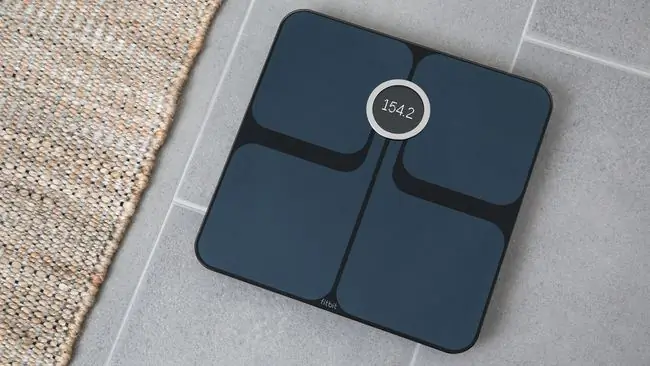
Vad du behöver för att ställa in en Fitbit Aria-skala
Innan du kan ställa in din Fitbit Aria-våg behöver du följande.
- Namn och lösenord för ditt Wi-Fi-hemnätverk.
- Alternativ 1: En surfplatta, smartphone eller dator med den kostnadsfria Fitbit-appen installerad. Fitbit-appen är tillgänglig för iOS- och Android-surfplattor och smartphones förutom Windows 10-datorer och Windows 10 Mobile Windows-telefoner.
- Alternativ 2: En Windows-dator eller en Mac-dator.
Hur man ställer in en Fitbit Aria med Fitbit-appen
Att använda den officiella Fitbit-appen är det snabbaste och enklaste sättet att ställa in en Fitbit Aria 2-smartvåg. En iOS-, Android- eller Windows 10-enhet rekommenderas starkt. Metoderna för att sätta upp en första generationens Fitbit Aria och Fitbit Aria 2 är nästan identiska. Den enda skillnaden är de ytterligare alternativen som ges till Fitbit Aria 2-ägare för att välja användarikoner.
- Vänd din Fitbit Aria 2 smarta våg och dra ut pappersetiketten, som gör att batterierna kan anslutas till enheten. Aria 2 slås på automatiskt. Om du äger en första generationens Fitbit Aria-våg måste du också ta bort ett batteri från enheten, vänta 10 sekunder och sedan sätta i den igen för att aktivera dess inställningsläge.
- Placera din Fitbit Aria på ett trä- eller klinkergolv.
-
Öppna Fitbit-appen på din smartphone, surfplatta eller dator. Om du inte är inloggad kommer du att bli ombedd att göra det.
Du kommer också att erbjudas chansen att skapa ett Fitbit-konto om du inte har ett. Fitbit-apparna är ganska enhetliga på alla enheter, så dessa instruktioner kommer att spegla installationsprocessen oavsett vilken telefon, surfplatta eller dator du använder.
- Se till att enhetens Bluetooth är på.
-
Klicka på ikonen som ser ut som ett medlemskort (en horisontell rektangel med en cirkel och tre linjer inuti). Detta tar dig till en inställningssida för konton och enheter.
- Välj Konfigurera en enhet.
-
Nästa skärm kommer att visa en lista över Fitbit-enheter. Hitta din Aria-modell på listan och klicka på den.
Om du är osäker på vilken modell du äger, kontrollera undersidan av enheten. En första generationens Fitbit Aria kommer att ha en ojämn undersida medan Aria 2 kommer att vara smidig.
- Du kommer då att se en sammanfattning av enheten. Välj Set Up Your Fitbit Aria 2 (eller Aria) för att fortsätta.
- Nästa skärm kommer att visa länkar till användnings- och sekretesspolicyer. Läs dem och välj sedan I Agree.
- Appen söker sedan automatiskt efter din Fitbit Aria. Din Fitbit Aria-våg kommer att visa en fyrsiffrig PIN-kod, och appen kommer att be dig att ange den. Ange koden i appen för att länka denna specifika våg till ditt Fitbit-konto.
-
När den smarta vågen har bearbetat PIN-koden kommer din app att påbörja Wi-Fi-installationen så att din Aria kan synkronisera data till Fitbit-servrarna. Välj Next för att påbörja processen.
- Fitbit-appen visar en lista över tillgängliga Wi-Fi-nätverk. Välj din.
- Ange ditt Wi-Fi-lösenord och välj Connect.
- Om din Fitbit Aria kunde ansluta till ditt Wi-Fi-nätverk visas en bock på displayen och din app visar dig ett meddelande som bekräftar anslutningen. I appen väljer du Next för att fortsätta.
-
Under nästa steg kommer du att välja en ikon för att representera dig själv när du använder Fitbit Aria 2-skalan. Den här ikonen kommer att visas på Aria 2:s skärm efter varje gång du väger dig för att bekräfta att data synkroniseras med rätt Fitbit-konto. Välj önskad ikon och klicka sedan på Select
Det här steget kommer inte att visas för första generationens Fitbit Aria-ägare.
- Fitbit-appen kommer sedan att visa dig några tips för hur du använder Aria-skalan. Välj Next för att gå igenom tipsen.
-
Fitbit-appen kommer så småningom att begära att du utför en testvägning. Ta av dig dina skor och strumpor och trampa på Aria. Välj Next i appen.
- Du kommer då att se ytterligare Fitbit Aria-tips. Välj Next för att gå igenom dessa skärmar och slutföra installationsprocessen.
Under din testvägning, eller din första vägningssession efter att du har installerat Fitbit Aria 2, kan skärmen visa din valda ikon, ett kryss och ett bock alternativ för att bekräfta att rätt person var på vågen innan synkroniseringen data till deras Fitbit-konto.
Om detta händer, kliva av vågen och använd sedan en fot för att knacka på den relevanta sidan. Om krysset visas till vänster och bocken till höger, välj höger för att bekräfta att rätt ikon dök upp. Välj vänster för att låta Aria 2 veta att den upptäckte fel konto.
Hur man ställer in en Fitbit Aria med en Mac eller PC
Om du inte har en smartphone eller surfplatta finns en valfri installationsmetod tillgänglig som använder ett program som du kan ladda ner från den officiella Fitbit-webbplatsen. Om du äger en Windows 10 PC, rekommenderas det starkt att du laddar ner Fitbit-appen och följer stegen som nämns ovan eftersom den metoden är mycket mer tillförlitlig.

- På din Mac eller PC, öppna din favoritwebbläsare och gå till
- Ladda ner det relevanta programmet för din dator och öppna det.
- Välj Kom igång.
-
Logga in på ditt Fitbit-konto eller skapa ett nytt genom att ange din e-postadress och ett unikt lösenord.
Om du skapar ett nytt konto kommer du att bli ombedd att ange ditt kön, längd och annan personlig information.
- Programmet kommer sedan att be dig att namnge din Aria-våg. Du kan kalla det vad du vill. Ange ditt namn för den och välj Next.
-
Du kommer sedan att placera din våg i Inställningsläge. För att göra det, ta bort papperslappen som finns i batteriluckan på Fitbit Aria. Arias display visar dig att den är i inställningsläge om den görs på rätt sätt.
Om detta inte fungerar måste du ta bort minst ett batteri från enheten, vänta 10 sekunder och sätt sedan tillbaka det.
- I programmet anger du ditt Wi-Fi-nätverks namn och lösenord. Din dator kommer att skicka denna information till din Aria, som kommer att ansluta till Fitbits servrar för att slutföra installationen. Detta kan ta upp till två minuter att slutföra.
- Om det lyckas visas en smiley-ikon på din Arias skärm, och programmet på din dator kommer att ge dig ett meddelande om att du är klar.
Hur är Fitbit Aria och Fitbit Aria 2 olika?
Båda Fitbit Aria smarta vågar kan upptäcka vikt, BMI och mager massa och synkronisera till online Fitbit-konton. Fitbit Aria 2 har dock flera förbättringar jämfört med originalet. Så här är Fitbit Aria 2 annorlunda.
- Fitbit Aria 2 har förbättrad noggrannhet med sina avläsningar.
- Den fysiska designen är något annorlunda, med en större skärm.
- Bättre Wi-Fi-nätverkskompatibilitet som gör att den kan upptäcka och ansluta till fler typer av Wi-Fi-signaler.
- Fitbit Aria 2 har Bluetooth-funktionalitet, vilket gör att den kan synkroniseras med en Fitbit-app som är installerad på en Bluetooth-aktiverad enhet som en smartphone eller surfplatta.
- Viktgränsen på Aria 2 har höjts till 400 lbs. Den ursprungliga Aria var begränsad till användare som vägde under 350 lbs.
- Skärmen på Fitbit Aria 2 visar animerade hälsningar och ikoner för varje användare.






